Google Chrome má Správce hesel, který ukládá, generuje a automaticky vyplňuje vaše hesla. Odvádí skvělou práci při sledování vašich uživatelských jmen a souvisejících přístupových kódů. Mnoho uživatelů však mělo problém, že Chrome nebude automaticky vyplňovat hesla. Čelíte stejné situaci, že si Google Chrome nepamatuje a automaticky vyplňuje vaše hesla, když se chcete přihlásit na některé konkrétní webové stránky?
Tento příspěvek vás provede seznámením se Správcem hesel Chrome. Můžete se naučit, jak povolit a zakázat Automatické vyplňování hesel Chrome. Navíc poskytuje tipy pro řešení problémů, které Chrome již automaticky nevyplňuje hesla.
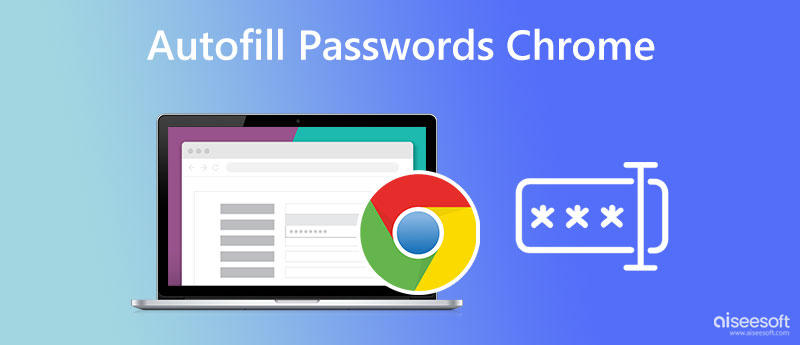
Google Chrome má funkci správy hesel, která si pamatuje vaše účty a hesla. Tato hesla jsou uložena ve vašem účtu Google. Můžete je zkontrolovat, změnit nebo odstranit do Správce hesel.
Ať už používáte prohlížeč Google Chrome na Windows 7/8/10/11 PC nebo Mac, Automatické přihlášení a Nabídněte uložení hesel funkce jsou ve výchozím nastavení povoleny. Při přihlašování na web v prohlížeči Chrome budete vyzváni k uložení uživatelského jména a hesla. Můžete kliknout Uložit k uložení údajů o hesle do vašeho účtu Google.
Pokud chcete tuto funkci zakázat, můžete kliknout na 3 tečky Moře ikonu v pravém horním rohu, vyberte Nastavení, Přejděte na Autofilla pak se otočte Nabídněte uložení hesel vypnuto na stránce Správce hesel. Můžete zakázat Automatické přihlášení abyste během tohoto kroku zabránili automatickému vyplňování hesla Chrome.
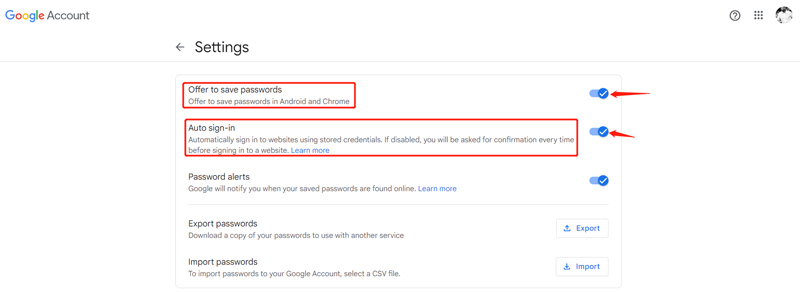
Chcete-li zobrazit uložená hesla v prohlížeči Google Chrome, spusťte prohlížeč, klikněte na ikonu Další v pravém horním rohu a poté vyberte Nastavení z jeho rozbalovací nabídky. Jít do Autofill A vyberte položku Hesla volba. Nyní můžete přejít dolů a zkontrolovat uložená hesla. Kliknutím na ikonu oka zobrazíte heslo. Pokud chcete změnit nebo odebrat heslo Chrome, můžete kliknout na ikonu tří teček vedle něj.
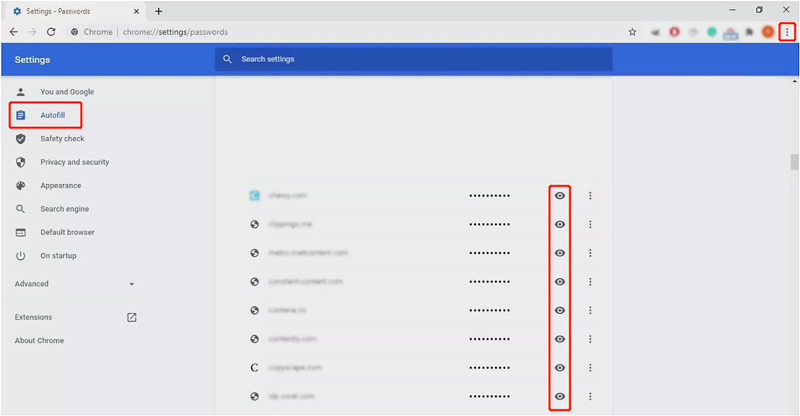
Správce hesel podporuje všechna zařízení Google Chrome, včetně telefonů Android, iPhonů a iPadů. Uložená hesla Chromu lze synchronizovat s vaším mobilním telefonem, který je podepsán stejným účtem Google. Použití této funkce automatického vyplňování hesel na přenosném zařízení se systémem Android nebo iOS je docela jednoduché.
Obecně platí, že Ukládat hesla a Automatické přihlášení jsou ve vašem telefonu povoleny. Když se zaregistrujete a vytvoříte nový účet, budete vyzváni k zapamatování hesla klepnutím na Uložit.
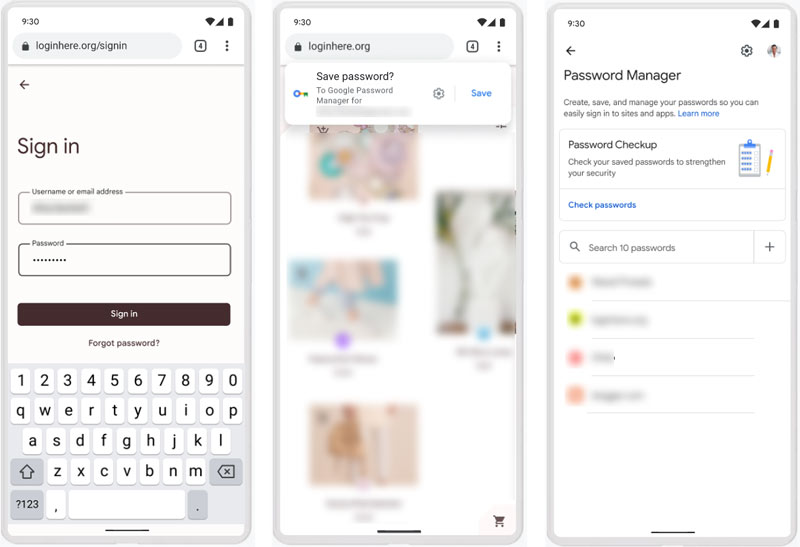
Když Chrome přestane automaticky vyplňovat hesla, můžete na svém Androidu nebo iPhonu otevřít aplikaci Chrome, klepnout na ikonu Více a přejít na Nastavení. Když vstoupíte do hlavního rozhraní nastavení Chrome, můžete si vybrat Hesla a povolit automatické vyplňování hesel v prohlížeči Chrome.
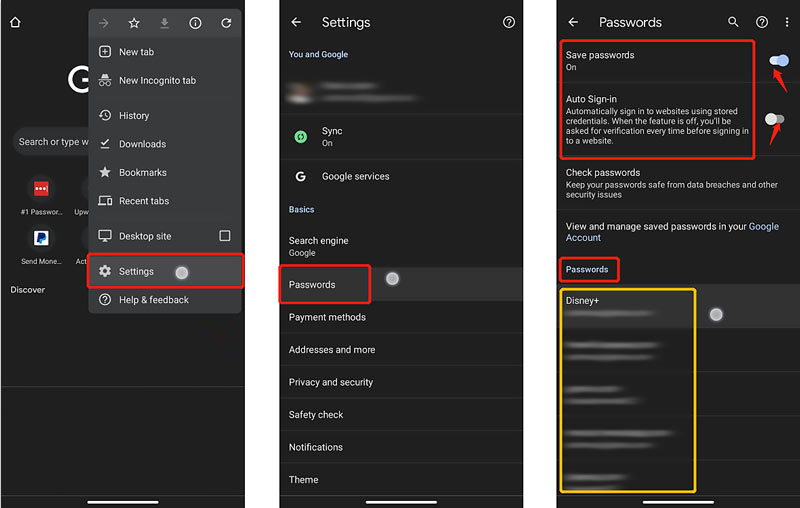
Můžete klepnout na tlačítko Zkontrolujte hesla k zobrazení uložených hesel Chromu, když se dostanete do rozhraní Hesla. Můžete také přejít dolů a najít web nebo aplikaci, u které chcete zkontrolovat heslo. Když najdete konkrétní web, můžete na něj klepnout a zadat Upravit heslo. Klepnutím na ikonu oka zobrazíte své uživatelské jméno a heslo. Máte dovoleno změnit a upravit heslo pro Chrome přímo.
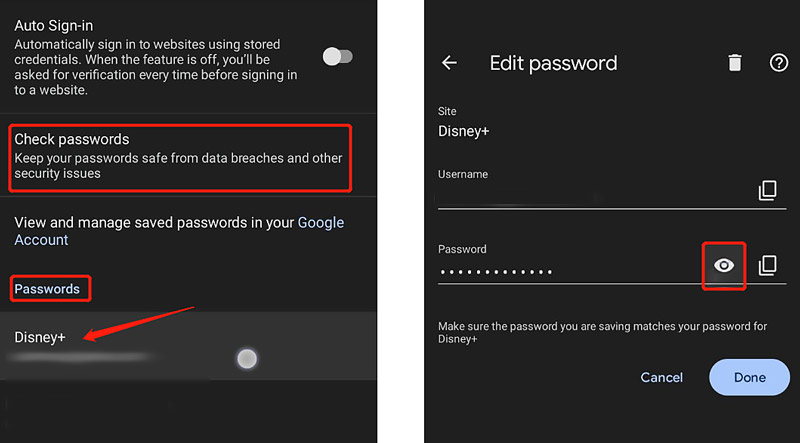
Správce hesel pro iPhone je speciálně navržen pro zapamatování a správu všech vytvořených účtů a hesel na iOS zařízeních. Kromě správy uložených hesel Chrome vám umožňuje upravovat další přístupové kódy aplikací, včetně hesel Google, iCloud Keychain hesla, účty Wi-Fi, e-mailové účty, přístupové kódy při používání obrazovky, informace o kreditních kartách a další.


Ke stažení
100% bezpečné. Žádné reklamy.
100% bezpečné. Žádné reklamy.
Jak zabránit konkrétním aplikacím v ukládání vašich hesel na Android?
Když budete vyzváni k uložení hesla při vytváření účtu, měli byste zvolit Nikdy. Můžete také přejít do aplikace Nastavení, klepnout na Google a poté na Spravovat svůj účet Google. Vyberte Zabezpečení, Správce hesel a klepněte na ikonu Nastavení. Poté můžete zablokovat konkrétní aplikace v části Odmítnuté weby a aplikace.
Je bezpečné používat správce hesel Google v prohlížeči Chrome?
Ano. Nástroj pro správu hesel je předinstalován v systému Android a je 100% bezpečný. Pomocí něj si můžete zapamatovat své účty a hesla v Chromu.
Jak odstranit všechna uložená hesla Chrome?
Otevřete Google Chrome, klepněte na nabídku se třemi tečkami a přejděte do Nastavení. Vyberte možnost Historie a klepněte na Vymazat údaje o prohlížení. Na kartě Upřesnit byste měli zaškrtnout Uložená hesla a poté to potvrdit klepnutím na tlačítko Vymazat data.
Proč investovat do čističky vzduchu?
Mluvili jsme hlavně o tom automatické vyplňování hesel v Chrome v tomto příspěvku. Můžete se dozvědět, jak zapnout/vypnout, zobrazit a upravit uložená hesla v Chromu. Pro více dotazů nám můžete zanechat zprávu.

iPhone Password Manager je skvělý nástroj pro nalezení všech hesel a účtů uložených na vašem iPhone. Může také exportovat a zálohovat vaše hesla.
100% bezpečné. Žádné reklamy.
100% bezpečné. Žádné reklamy.